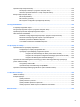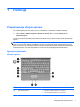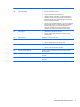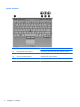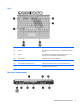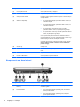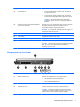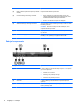HP EliteBook 2740p User Guide - Windows 7
Table Of Contents
- Funkcije
- Uporaba tabličnega računalnika
- Omreženje
- Uporaba brezžičnih naprav (samo pri nekaterih modelih)
- Ikone za brezžično povezavo in za omrežje
- Upravljanje nastavitev brezžičnega vmesnika
- Uporaba gumba za vklop in izklop brezžične naprave
- Uporaba programske opreme Wireless Assistant (samo pri izbranih modelih)
- Uporaba programa HP Connection Manager (samo pri izbranih modelih)
- Uporaba krmilnikov operacijskega sistema
- Uporaba omrežja WLAN
- Uporaba modula HP Mobile Broadband (samo pri nekaterih modelih)
- Uporaba brezžičnih naprav Bluetooth (samo pri izbranih modelih)
- Odpravljanje težav z brezžično povezavo
- Uporaba modema (samo pri nekaterih modelih)
- Povezava v krajevno omrežje (LAN)
- Uporaba brezžičnih naprav (samo pri nekaterih modelih)
- Kazalne naprave, zaslon na dotik in tipkovnica
- Uporaba kazalnih naprav
- Uporaba peresa
- Uporaba zaslona na dotik (samo pri nekaterih modelih)
- Uporaba tipkovnice
- Uporaba HP Quick Launch Buttons (gumbov za hitri zagon HP)
- Odpiranje nadzorne plošče z gumbi za hitri zagon
- Uporaba funkcije HP QuickLook
- Uporaba funkcije HP QuickWeb
- Uporaba vgrajene številske tipkovnice
- Večpredstavnost
- Upravljanje porabe
- Nastavljanje možnosti porabe
- Uporaba zunanjega napajanja
- Uporaba napajanja iz akumulatorja
- Iskanje informacij o akumulatorju v Pomoči in podpori
- Uporaba orodja Preverjanje akumulatorja
- Prikaz preostale napolnjenosti akumulatorja
- Vstavljanje ali odstranjevanje akumulatorja
- Polnjenje akumulatorja
- Podaljšanje časa praznjenja akumulatorja
- Upravljanje stopenj praznega akumulatorja
- Prepoznavanje stopenj praznega akumulatorja
- Razreševanje stopnje praznega akumulatorja
- Razreševanje stopenj praznega akumulatorja, ko je na voljo zunanji vir napajanja
- Razreševanje stopenj praznega akumulatorja, ko je na voljo napolnjeni akumulator
- Razreševanje stopenj praznega akumulatorja, ko ni na voljo noben vir napajanja
- Razreševanje stopnje praznega akumulatorja, ko se računalnik ne more preklopiti iz stanja mirovanja
- Umerjanje akumulatorja
- Ohranjanje zmogljivosti akumulatorja
- Shranjevanje akumulatorja
- Odlaganje izrabljenega akumulatorja
- Zamenjava akumulatorja
- Preizkušanje napajalnika
- Zaustavljanje računalnika
- Pogoni
- Zunanje naprave
- Zunanje pomnilniške kartice
- Pomnilniški moduli
- Varnost
- Zaščita računalnika
- Uporaba gesel
- Uporaba varnostnih funkcij orodja Computer Setup
- Uporaba protivirusne programske opreme
- Uporaba programske opreme požarnega zidu
- Nameščanje pomembnih posodobitev
- Uporaba programa HP ProtectTools Security Manager (samo pri nekaterih modelih)
- Nameščanje varnostnega kabla
- Posodobitve programske opreme
- Varnostno kopiranje in obnovitve
- Orodje Computer Setup
- Program MultiBoot
- Upravljanje in tiskanje
- Navodila za čiščenje
- Stvarno kazalo
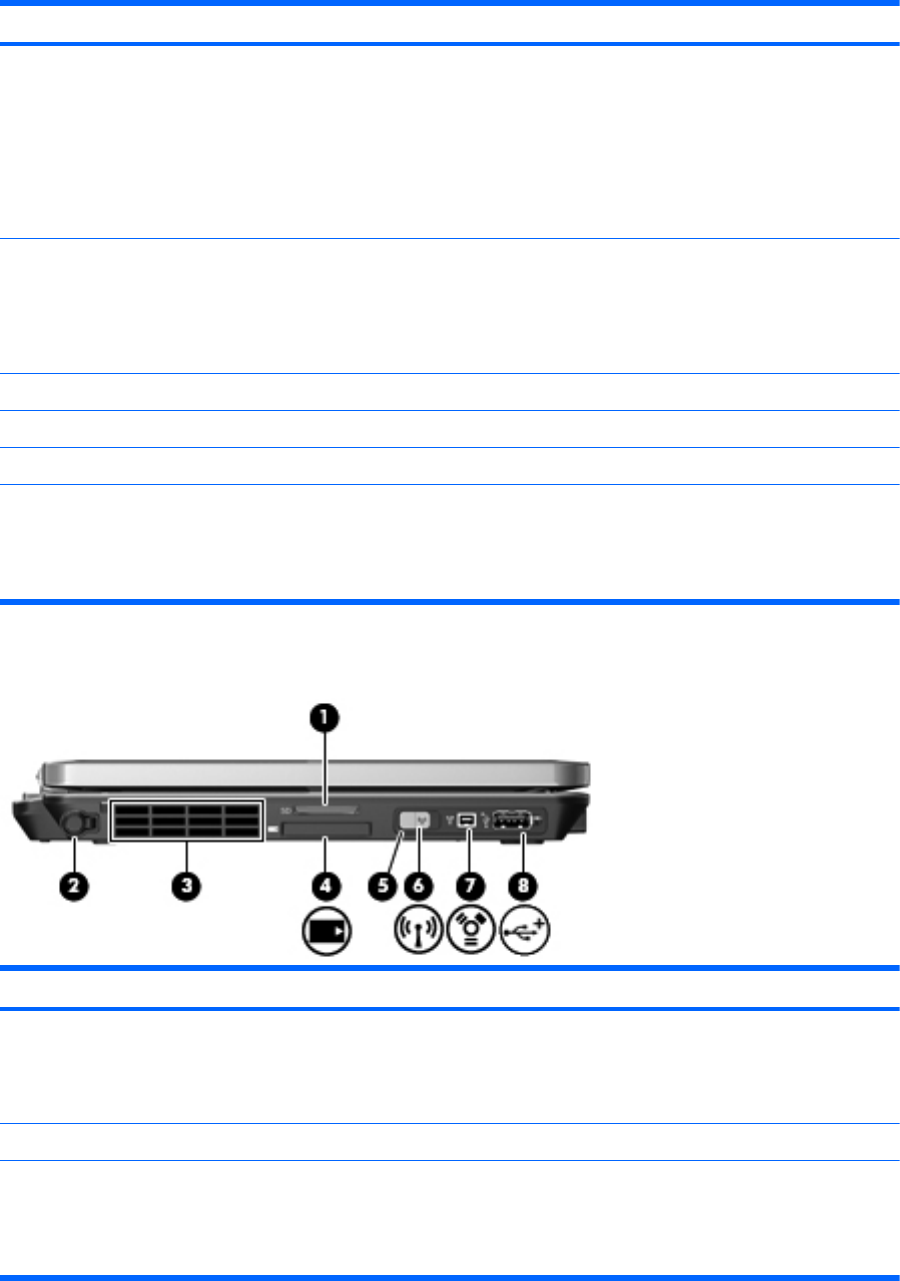
Komponenta Opis
(3) Gumb QuickLook ● Ko je računalnik izklopljen, pritisnite gumb, da zaženete
funkcijo HP QuickLook.
●
Ko je računalnik vklopljen, pritisnite gumb, da zaženete
funkcijo Software Setup (Namestitev programske opreme).
OPOMBA: Če funkcija Software Setup (Namestitev
programske opreme) ni na voljo, se odpre privzeti spletni
brskalnik.
(4) Priključek za izhod zvoka (slušalke)/priključek
za vhod zvoka (mikrofon)
Proizvaja zvok, ko so vanj priključeni stereo zvočniki z dodatnim
napajanjem, slušalke ali televizor. Uporablja se tudi za
povezovanje dodatnega naglavnega mikrofona.
OPOMBA: Ko je v priključek za slušalke vključena naprava, so
zvočniki računalnika onemogočeni.
(5) Bralnik pametnih kartic Podpira dodatne pametne kartice in kartice Java™.
(6) Vrata USB (2) Za priključitev dodatnih naprav USB.
(7) Priključek RJ-11 (za modem) Omogoča priključitev modemskega kabla.
(8) Reža kabla za priklepanje Namesti dodatni varnostni kabel v računalnik.
OPOMBA: Varnostni kabel je namenjen odganjanju morebitnih
tatov, ne more pa vedno preprečiti kraje računalnika ali
napačnega ravnanja z njim.
Komponente na levi strani
Del Opis
(1) Bralnik medijskih kartic Dodatne vrste digitalnih kartic, ki jih podpira bralnik:
●
Pomnilniška kartica Secure Digital (SD)
●
Kartica MMC (MultiMediaCard)
(2) Držalo za pero Za shranjevanje peresa.
(3) Prezračevalna reža Omogoča pretok zraka za hlajenje notranjih komponent.
OPOMBA: Ventilator računalnika začne samodejno hladiti
notranje dele in preprečuje pregretje. Normalno je, da se med
običajnim delom notranji ventilator vklaplja in izklaplja.
Prepoznavanje strojne opreme 7